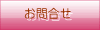Blog
【ラズキッズ】保護者ログイン(Parent Access)の方法
保護者登録をすると、ラズキッズのログインページからお子さんの進捗状況を確認できます。
保護者(Parent)登録、ログインの方法をご案内します。(こちらは教室生の保護者様のみのご案内となります。)
私が保護者様のメールアドレス登録を完了すると、そちらのメールアドレスに確認メールが届きます。
パスワード設定の手順が少々複雑なので、下記を見ながら進めてください。(新規ですがパスワードをリセットする手順となります)
ラズキッズ保護者設定
①メール内のリンク「LOG IN」をクリック
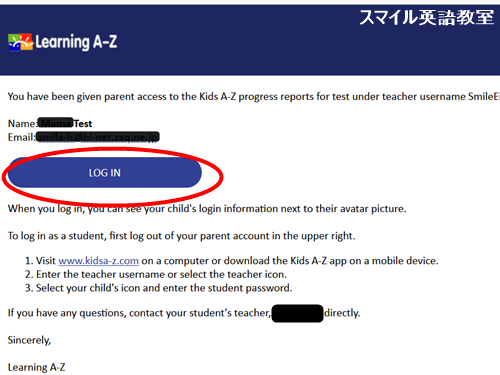
②「Forgot your password?」をクリック
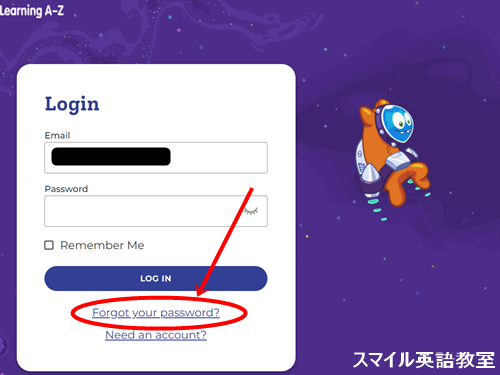
③メールが届くので、その中の「RESET YOUR PASSWORD」をクリック
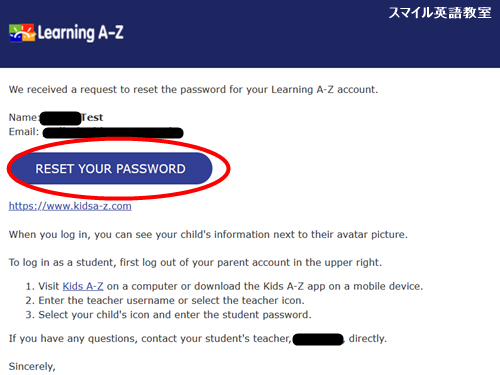
④Reset Password画面でパスワードを2か所入力したら
・New Password(新しいパスワード)
・Confirm New Password(新しいパスワードをもう一度入力)
SET PASSWORDをクリック
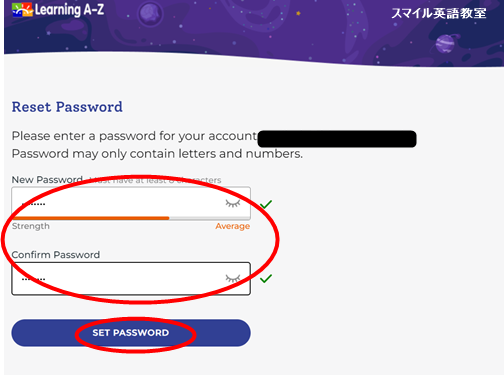
これで保護者設定が完了します。
ラズキッズの保護者用ページにへログイン
⑤Raz-Kids ログインページの右上の「Parent」を選択
⑥新しく設定したメールアドレスとパスワードを入力して「Go」(PCは「LOG IN」)をクリック
[タブレットの場合]
[PCの場合]
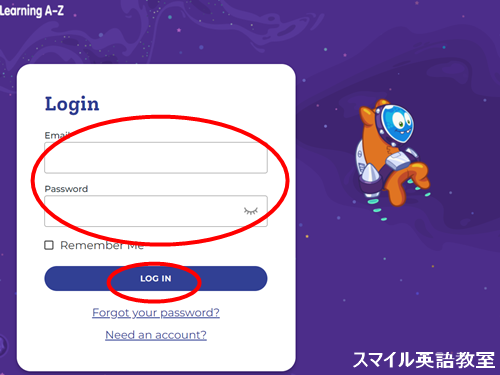
⑦お子様の進捗状況を以下のように確認することができます。
[タブレットの場合]
[PCの場合]
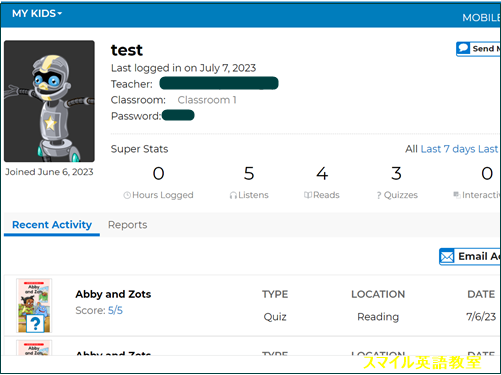
教室生以外でラズキッズを利用したい方

a:110 t:6 y:4